Se você está buscando uma maneira de fazer live com duas câmeras para dar um toque profissional à sua transmissão — seja um programa de culinária, streaming de esportes ou um vlog de review de comidas — usar apenas uma câmera pode parecer… limitado. Mas e se você pudesse mostrar tanto seu rosto quanto suas reações ao conteúdo em tempo real, usando apenas dois iPhones ou iPads?
Com o Live Now, isso não só é possível, como é surpreendentemente simples. Nossos recursos Facecam e Remote permitem que criadores conectem dois dispositivos iOS, oferecendo mais ângulos para os espectadores acompanharem e interagirem. Sem cabos, sem equipamentos complicados — só seus aparelhos e uma conexão de internet estável.
Neste guia, você vai aprender como configurar uma live com duas câmeras usando o modo Camera do Live Now. Ideal para reviews de comida, transmissões de jogos, tutoriais ao vivo, entrevistas e muito mais. Vamos mostrar passo a passo como usar duas câmeras ao mesmo tempo, levando sua transmissão do básico ao nível profissional.
Nota: Esses recursos estão disponíveis apenas no iOS por enquanto.
Como fazer live com duas câmeras
Passo 1: Configure o celular principal (Dispositivo 1)
O seu primeiro celular será o centro da transmissão. Ele cuida da conexão com a plataforma (como Facebook, YouTube ou Twitch) e permite que você personalize o layout adicionando uma sobreposição de Facecam.
Veja como configurar o overlay da Facecam:
- Abra o Live Now, escolha a plataforma para transmitir (ex.: Facebook, YouTube) e selecione o modo Stream Camera.
- Toque em Overlay e depois no botão “+” para criar o layout da transmissão.
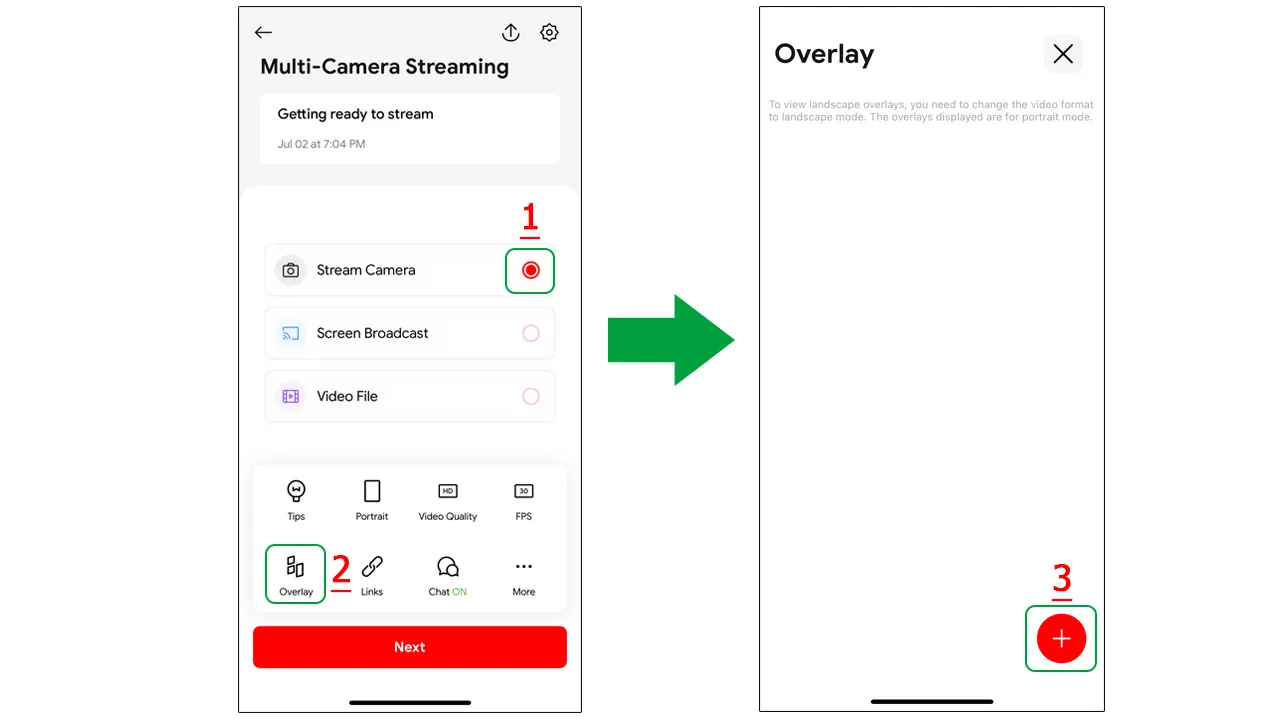
- Escolha Camera, defina o formato (Quadrado, Retrato ou Paisagem) e posicione o overlay onde preferir na tela. É aqui que aparecerá o vídeo da segunda câmera.
- Quando estiver satisfeito com o layout, toque em Done → Save e dê um nome ao overlay.
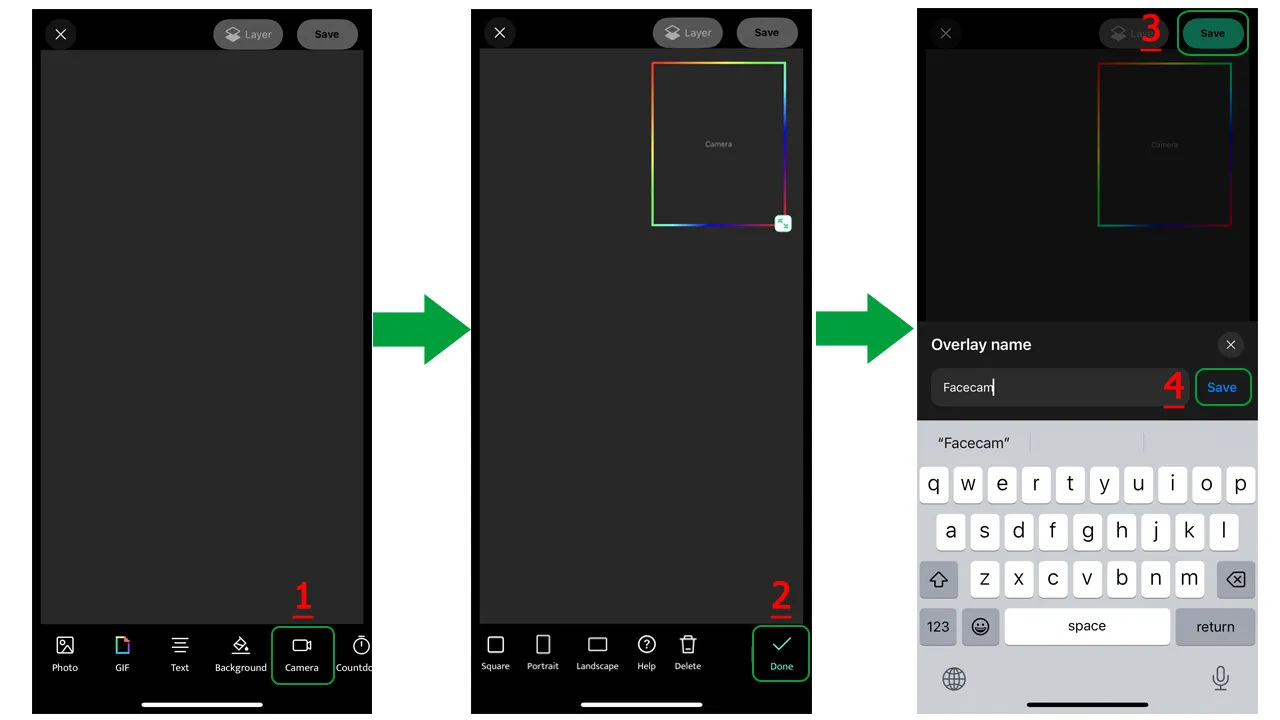
Com isso, você tem controle total sobre o layout da sua live. Pode posicionar a Facecam em qualquer canto da tela e ativá-la ou desativá-la durante a transmissão para destacar momentos importantes.
Passo 2: Conecte o segundo celular via Remote (Dispositivo 2)
Com o dispositivo principal pronto, é hora de usar o segundo iPhone como fonte da Facecam. Com a função Remote do Live Now, a conexão é totalmente sem fio — sem complicações técnicas ou cabos.
Veja como conectar os dois dispositivos:
Pré-requisitos:
- Conecte ambos os iPhones à mesma rede Wi‑Fi.
- Se não houver Wi‑Fi, ative o Personal Hotspot em um dos aparelhos e conecte o outro.
No celular 1 (Dispositivo principal):
- Após configurar o overlay, toque em Next para abrir a tela de transmissão.
- Toque no ícone Connect no canto superior direito.
- Será exibido um Remote code — copie ou anote esse código.
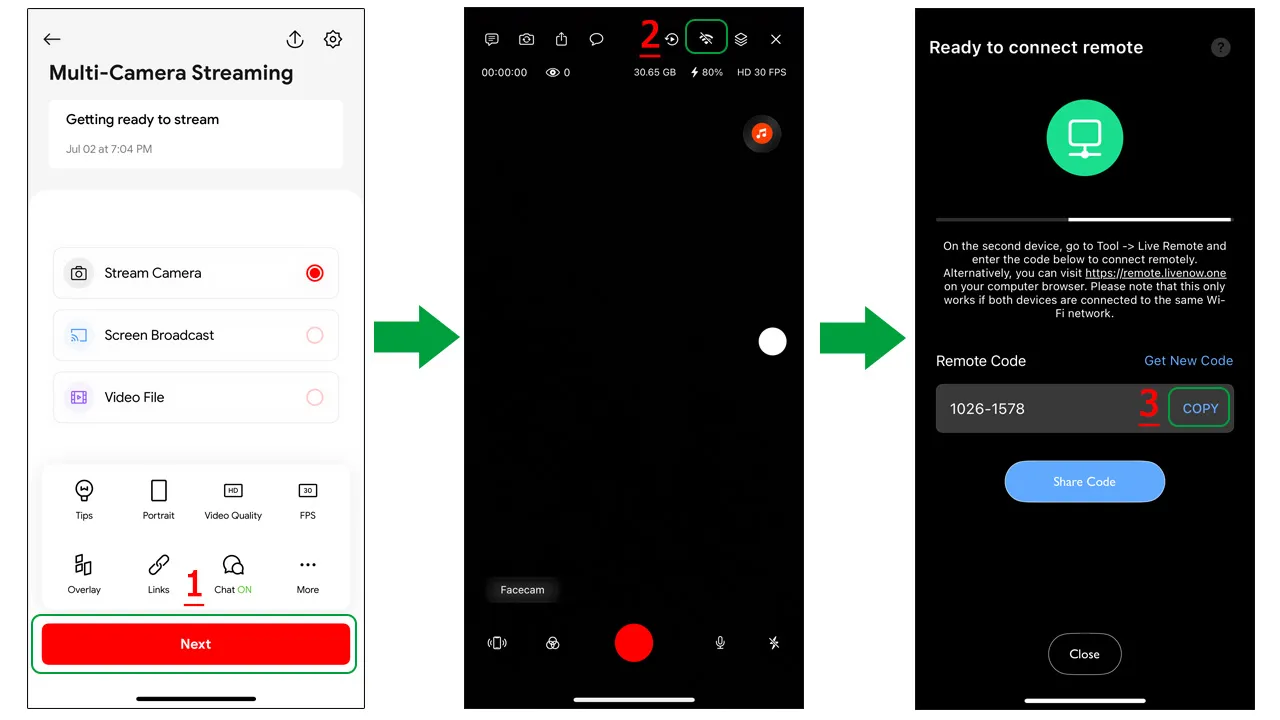
No celular 2 (Dispositivo Facecam):
- Abra o Live Now e vá em Tools → Live Control.
- Cole o Remote code copiado do dispositivo 1.
- Toque em Connect para estabelecer a conexão.
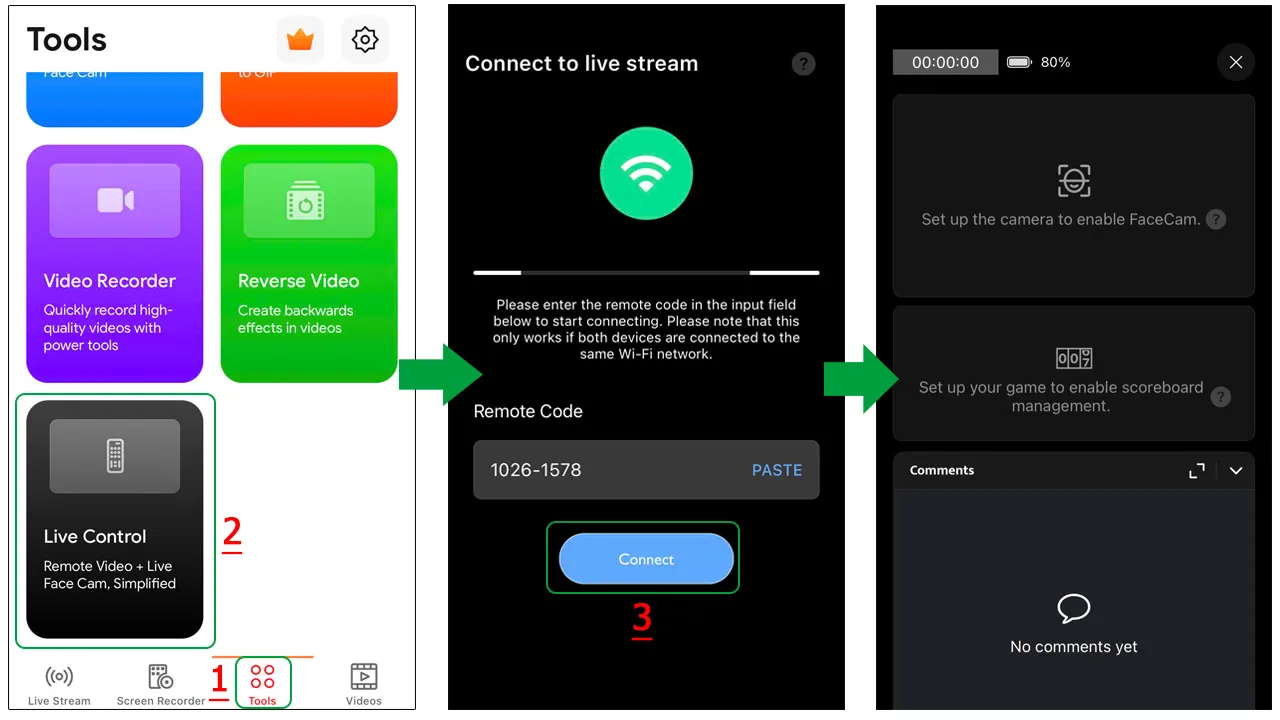
Com os dispositivos conectados, o dispositivo 2 assume o papel de câmera remota. Toque no overlay da Facecam no dispositivo 1, e sua live passa a exibir os feeds de ambas as câmeras na tela.
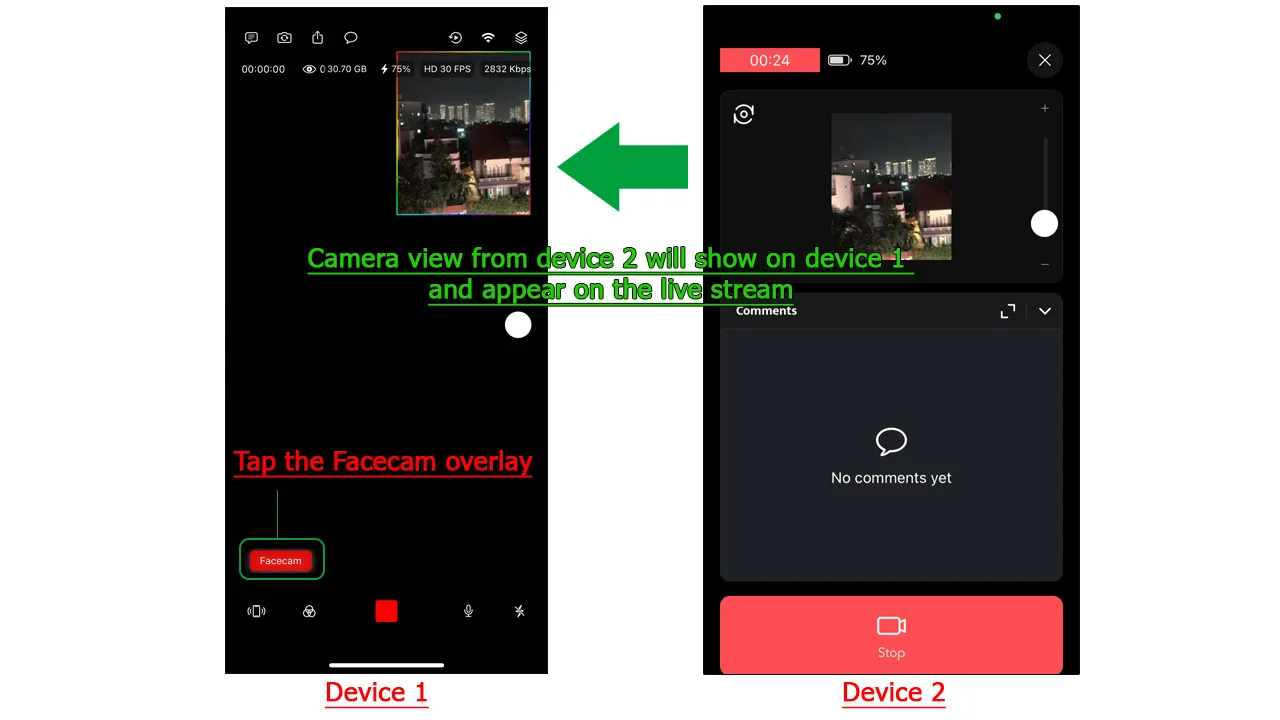
Essa conexão sem fio oferece flexibilidade criativa e liberdade de posicionamento. O dispositivo 2 pode ser fixado em um tripé, segurado na mão para um POV ou passado para outra pessoa capturar ângulos dinâmicos.
Melhores formatos para live com múltiplas câmeras
A versatilidade de usar duas câmeras abre diversas possibilidades. Veja alguns cenários recomendados pelo Live Now:
Reviews de comida
O dispositivo 1 filma seu rosto enquanto você prova a comida, enquanto o dispositivo 2 faz closes do prato — capturando textura, fumaça e cores que deixam o público com água na boca.
Transmissões esportivas
O dispositivo 1 pode ficar perto da quadra para visão ampla, e o dispositivo 2 registra suas reações, comentários ou interações com o público — ideal para análises e repórteres de campo.
Tutoriais de maquiagem ou DIY
O dispositivo 2 filma o espaço de trabalho de cima, enquanto o dispositivo 1 foca em seu rosto explicando cada etapa — uma produção multiângulo sem precisar de estúdio.
Esse recurso não é exclusivo para criadores solo. Pequenos negócios, professores online e transmitters em marketplaces ao vivo também podem se beneficiar. A tela extra mantém o público engajado, assistindo por mais tempo e se destacando da concorrência.
Dicas profissionais para streaming com duas câmeras
A combinação Facecam + Remote no Live Now não adiciona apenas mais um ângulo — ela capacita criadores móveis a produzir conteúdo multi-câmera de alta qualidade sem equipamento caro.
- Use tripés ou suportes para estabilizar os dispositivos e garantir um visual profissional.
- Carregue os aparelhos totalmente antes da transmissão ou mantenha-os conectados à energia durante a live.
- Use luz natural ou ring light para a melhor qualidade visual em ambos os dispositivos.
- Experimente alternar câmeras — se alguém estiver segurando o dispositivo 2, use a câmera traseira para melhor resolução.
E o mais importante — seja criativo. A liberdade de movimento e a troca de ângulos fazem você se destacar no mundo do streaming. Baixe o Live Now hoje e experimente essa combinação impressionante. Pode confiar — você vai adorar!

